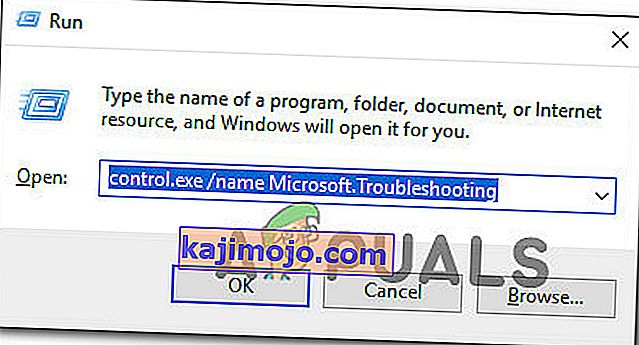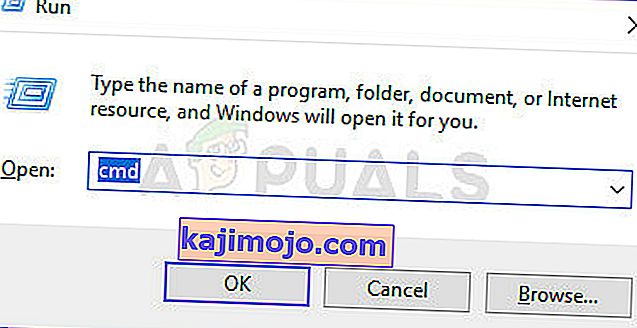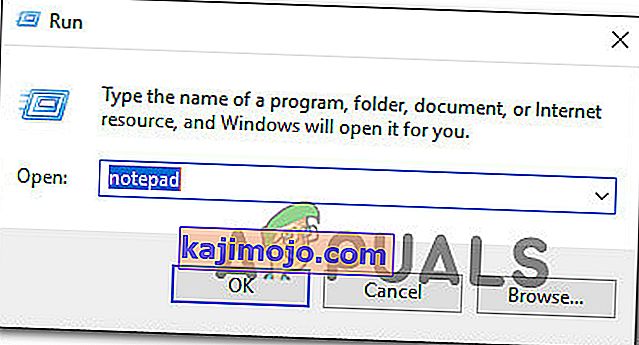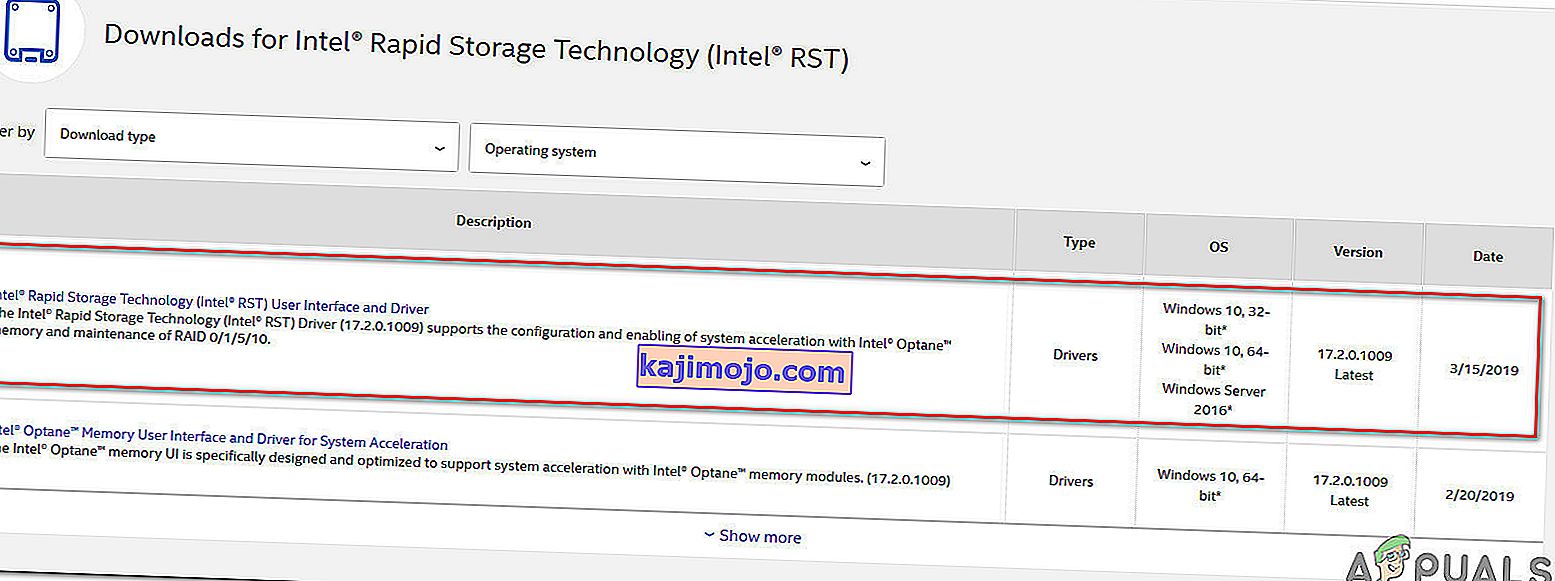Неки корисници Виндовс-а нису у могућности да претражују и преузимају нове исправке за свој ОС. Највише погођени корисници извештавају да исправке почињу да се преузимају, али процес се никада не завршава и приказује се код грешке 8024А000 . Према коду грешке, ова грешка се јавља када Виндовс Упдате покушава да спречи прекид сесије ажурирања током обављања важног задатка. Овај проблем није ексклузиван за одређену верзију оперативног система Виндовс, јер се извештава да се јавља у оперативним системима Виндовс 10, Виндовс 8.1 и Виндовс 7.

Шта узрокује код грешке Виндовс Упдате 8024А000?
Истражили смо овај одређени проблем гледајући различите корисничке извештаје и анализирајући неколико најпопуларнијих исправки за овај код грешке. Испоставило се да постоји неколико различитих потенцијалних криваца који би могли на крају покренути овај проблем:
- Квар Виндовс Упдате-а - До овог проблема може доћи због понављајућег се проблема са ВУ-ом. Под одређеним околностима, компонента за ажурирање ће се заглавити и неће моћи да инсталира ново ажурирање на чекању. У овом случају алатка за решавање проблема са услугом Виндовс Упдате требало би да може аутоматски да реши проблем након примене применљивих стратегија поправке.
- Услуга ажурирања Виндовс-а заглавила је у несталном стању - како се испоставило, овај проблем се такође може догодити ако једна или више Виндовс услуга нису ни покренуте ни заустављене. Ако је овај сценарио применљив, проблем бисте требали моћи да решите помоћу повишеног ЦМД упита да бисте присилно зауставили и поново покренули све укључене услуге.
- ДЛЛ-ови повезани са ВУ-ом нису правилно регистровани - Виндовс Упдате се ослања на десетине датотека библиотеке Динамиц Линк Либрари када тражи и инсталира исправке на чекању. У овом случају, проблем бисте могли да решите поновном регистрацијом припадајућих ДЛЛ-ова из повишеног прозора командне линије.
- Оштећење системске датотеке - Оштећење системске датотеке такође може бити одговорно за ову одређену поруку о грешци. Једном када једна оштећена датотека може ефикасно разбити целу компоненту ВУ. Ако је овај сценарио применљив, проблем бисте могли да решите помоћу програма за проверу системских датотека или ДИСМ-а за поправљање оштећених датотека.
- РСТ управљачки програм недостаје у инсталацији оперативног система Виндовс - Овај одређени проблем се такође може појавити ако рачунару недостаје управљачки програм Рапид Стораге Тецхнологи или користи озбиљно застарелу верзију. Неколико погођених корисника је наводно успело да реши проблем инсталирањем најновије верзије РСТ управљачког програма.
- Независни АВ затвара портове које користи Виндовс Упдате - Испоставило се да су неки независни АВ алати толико превише заштитни да имају тенденцију да затварају легитимне портове које користи Виндовс Упдате. МцАфее Тотал Протецтион, АВАСТ и Цомодо су на врху ове листе, али могу бити и други. У овом случају проблем бисте могли да решите деинсталирањем независног пакета и коришћењем уграђеног решења (Виндовс Дефендер).
Ако се тренутно трудите да решите ову поруку о грешци, овај чланак би вас требао упутити у правом смеру. Доље ћете открити неколико потенцијалних исправки које су други корисници у сличној ситуацији успешно користили за решавање овог проблема.
Да бисте остали што ефикаснији, саветујемо вам да следите доленаведене методе редом како су представљени и одбаците оне кораке који нису применљиви на ваш сценарио. На крају, требали бисте открити исправку која ће решити проблем у вашем конкретном случају, без обзира на кривца који га узрокује.
1. метод: Покретање алатке за решавање проблема Виндовс Упдате
Ако наиђете на овај проблем, требало би да започнете покретањем алатке за решавање проблема Виндовс Упдате. Неколико погођених проблема успело је да реши проблем присиљавањем алата за решавање проблема Виндовс Упдате да аутоматски поправи код грешке 8024А000.
Неколико погођених корисника пријавило је да је проблем решен након што су покренули алатку за решавање проблема Виндовс Упдате и поново покренули рачунар. Могуће је да ваша верзија система Виндовс садржи стратегију поправљања ове одређене грешке. Ако је то случај, алатка за решавање проблема ће аутоматски применити стратегију поправке и моћи ћете да решите проблем у само неколико кликова.
Ево кратког водича о покретању алатке за решавање проблема са системом Виндовс Упдате:
- Притисните тастер Виндовс + Р да бисте отворили дијалошки оквир Покрени . Затим укуцајте „ цонтрол.еке / име Мицрософт.Троублесхоотинг “ у оквир за текст и притисните Ентер да бисте отворили картицу Решавање проблема у апликацији Сеттингс .
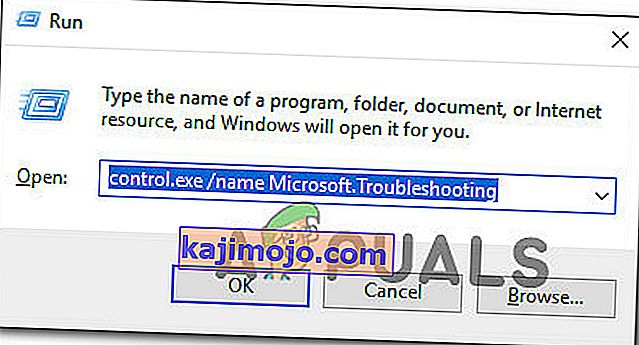
- Када уђете на картицу Решавање проблема, померите се до картице Устаните и покрените и кликните на Виндовс Упдате . Затим из ново појављеног менија кликните на Покрени алатку за решавање проблема .
- Сачекајте док се почетно скенирање не заврши, а затим кликните на Примени ово решење ако се пронађе одржива стратегија поправљања.
- Ако је примењена исправка, поново покрените рачунар и погледајте да ли је проблем решен када се заврши следећа секвенца покретања.
Ако се исти код грешке 8024А000 и даље јавља када покушавате да инсталирате Виндовс Упдате, пређите на следећи метод у наставку.
2. метод: Поновно покретање услуга Виндовс Упдате
Испоставило се да се овај одређени проблем може појавити и због услуге Виндовс Упдате која се заглавила у несталном стању (није ни покренута ни заустављена). Неколико погођених корисника пријавило је да су могли да реше проблем поновним покретањем сваке услуге коју користи компонента ВУ (Виндовс Упдате).
Потврђено је да је овај поступак ефикасан у свакој новијој верзији оперативног система Виндовс (Виндовс 7.1, Виндовс 8.1 и Виндовс 10)
Ево кратког водича како то учинити:
- Притисните тастер Виндовс + Р да бисте отворили дијалошки оквир Покрени . На следећем екрану откуцајте „цмд“ у оквир за текст и притисните Цтрл + Схифт + Ентер да бисте отворили повишени командни ред. Када вас УАЦ (контрола корисничког налога) затражи , кликните Да да бисте одобрили администраторске привилегије.
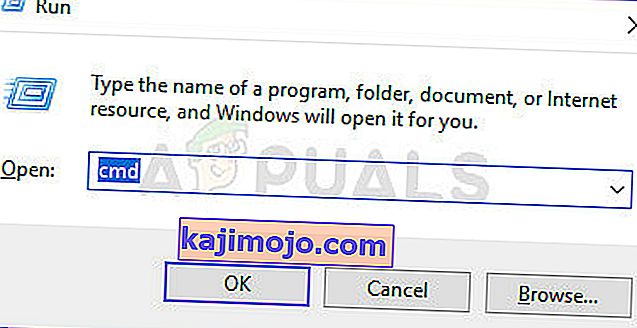
- Када уђете у повишен ЦМД одзив, откуцајте следеће наредбе редом и притисните Ентер након сваке да бисте поново покренули сваку услугу Виндовс Упдате:
нет стоп вуаусерв нет стоп битс нет стоп цриптсвц
- Једном када је услуга ВУ заустављена, откуцајте следеће команде и притисните Ентер након сваке да бисте поново покренули услуге:
нет старт вуаусерв нет старт битс нет старт цриптсвц екит
- По завршетку поступка, поново покрените рачунар и погледајте да ли је проблем решен када се заврши следећа секвенца покретања.
Ако се исти код грешке 8024А000 и даље јавља када покушавате да инсталирате ажурирање оперативног система Виндовс на чекању, пређите на следећи метод у наставку.
3. метод: Поновна регистрација ДЛЛ датотека повезаних са услугом Виндовс Упдате
Испоставило се да је такође могуће да је разлог сталних кодова грешака 8024А000 датотека ДЛЛ (Динамиц Линк Либрари) која више није правилно регистрована. Обично се ово дешава у старијој верзији оперативног система Виндовс и обично се јавља због корупције или након што неки сигурносни скенер стави неке ставке у карантин због заразе вирусом.
Ако је овај сценарио применљив на вашу тренутну ситуацију, ево кратког водича о томе како можете поново регистровати ДЛЛ-ове који се односе на ВУ (Виндовс Упдате) како бисте поправили кодове грешака 8024А000:
- Притисните тастер Виндовс + Р да бисте отворили дијалошки оквир Покрени . Затим откуцајте „нотепад“ у оквир за текст и притисните Цтрл + Схифт + Ентер да бисте отворили прозор Нотепад-а са повишеним приступом. Када то затражи УАЦ (контрола корисничког налога)
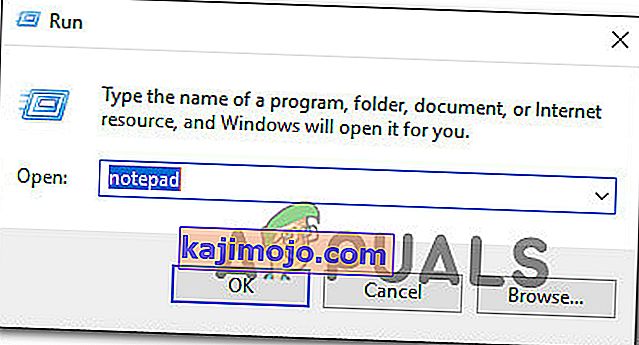
- У нови Нотепад документ налепите следеће команде:
regsvr32 c:\windows\system32\vbscript.dll /s regsvr32 c:\windows\system32\mshtml.dll /s regsvr32 c:\windows\system32\msjava.dll /s regsvr32 c:\windows\system32\jscript.dll /s regsvr32 c:\windows\system32\msxml.dll /s regsvr32 c:\windows\system32\actxprxy.dll /s regsvr32 c:\windows\system32\shdocvw.dll /s regsvr32 wuapi.dll /s regsvr32 wuaueng1.dll /s regsvr32 wuaueng.dll /s regsvr32 wucltui.dll /s regsvr32 wups2.dll /s regsvr32 wups.dll /s regsvr32 wuweb.dll /s regsvr32 Softpub.dll /s regsvr32 Mssip32.dll /s regsvr32 Initpki.dll /s regsvr32 softpub.dll /s regsvr32 wintrust.dll /s regsvr32 initpki.dll /s regsvr32 dssenh.dll /s regsvr32 rsaenh.dll /s regsvr32 gpkcsp.dll /s regsvr32 sccbase.dll /s regsvr32 slbcsp.dll /s regsvr32 cryptdlg.dll /s regsvr32 Urlmon.dll /s regsvr32 Shdocvw.dll /s regsvr32 Msjava.dll /s regsvr32 Actxprxy.dll /s regsvr32 Oleaut32.dll /s regsvr32 Mshtml.dll /s regsvr32 msxml.dll /s regsvr32 msxml2.dll /s regsvr32 msxml3.dll /s regsvr32 Browseui.dll /s regsvr32 shell32.dll /s regsvr32 wuapi.dll /s regsvr32 wuaueng.dll /s regsvr32 wuaueng1.dll /s regsvr32 wucltui.dll /s regsvr32 wups.dll /s regsvr32 wuweb.dll /s regsvr32 jscript.dll /s regsvr32 atl.dll /s regsvr32 Mssip32.dll /s
- Once you pasted the commands, go to File (from the ribbon menu at the top) and click on SaveAs.
- From the Save As window, name the file whatever you want but make sure to set the extension of the File Name to .bat. We saved it WindowsUpdateRegister.bat. Then, select a convenable location and click on Save.
- Double-click on the newly created BAT file and click Yes at the confirmation prompt. If you’re also prompted by the UAC (User Account Control) click Yes to grant admin access.
- Once the DLL files have been re-registered, restart your computer and see if the issue has been resolved once the next startup sequence is complete.

If the 8024A000 issue is still occurring, move down to the next method below.
Method 4: Performing SFC and DISM Scans
This particular issue can also occur due to some degree of system file corruption. Although the issue is less common on Windows 10, it’s still possible to get this error code due to some corrupted system file even if you’re system is up to date.
Both DISM (Deployment Image Servicing and Management) and SFC (System File Checker) are built-in utilities capable of repairing system files. The only difference is they do it in different ways.
While SFC scans and repairs system files by replacing corrupted files with locally stored copies, DISM relies on Windows Update to fix corruption. That’s why it’s important to start this procedure with the SFC scan – if WU has a corruption problem, the System File Checker should resolve it, allowing you to use DISM effectively.
Here’s a quick guide on running an SFC and DISM scan from an elevated Command Prompt:
- Press Windows key + R to open up a Run dialog box. Then, type “cmd” inside the text box and press Ctrl + Shift + Enter to open up an elevated Command Prompt. When you’re prompted by the UAC (User Account Control), click on Yes to grant administrative privileges.
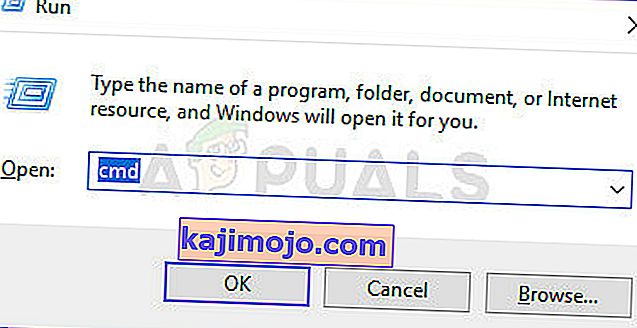
- Once you’re inside the elevated Command Prompt, type the following command and press Enter immediately to start the SFC scan:
sfc /scannow
Note: Keep in mind that once you start this process, there’s no way to stop it without running the risk of producing even more disk errors. Be patient and don’t close the CMD window or attempt to restart your computer.
- When the procedure is complete, you can safely close the elevated command prompt and restart your computer to see if the issue has been resolved at the next system startup.
- If the same issue is still occurring even after you’ve performed the SFC scan, follow step 1 again to open another elevated Command Prompt. Then, type the following command and press Enter to perform a DISM scan:
DISM /Online /Cleanup-Image /RestoreHealth
Note: DISM requires a stable Internet connection in order to be able to download fresh copies of the files that are affected by corruption.
- Once the scan is finished, perform one final restart and check if the issue has been resolved once the next startup sequence is complete.
Method 5: Instaling the Intel Rapid Storage Technology Driver (if applicable)
Another possible culprit that might end up causing the 8024A000 error code is a missing our updated Intel Rapid Storage Technology Driver. Several affected users have reported that the issue was no longer occurring after they installed the latest version of this driver and restarted their computer.
Based on our investigations, this scenario is mostly reported to occur in instances where the user is encountering the issue on Windows 7 or below. If this is applicable, follow the steps below to install the latest driver of Intel Rapid Storage:
- Visit this link (here) and click on Intel Rapid Storage Technology *RST) User Interface and Driver to initiate the download.
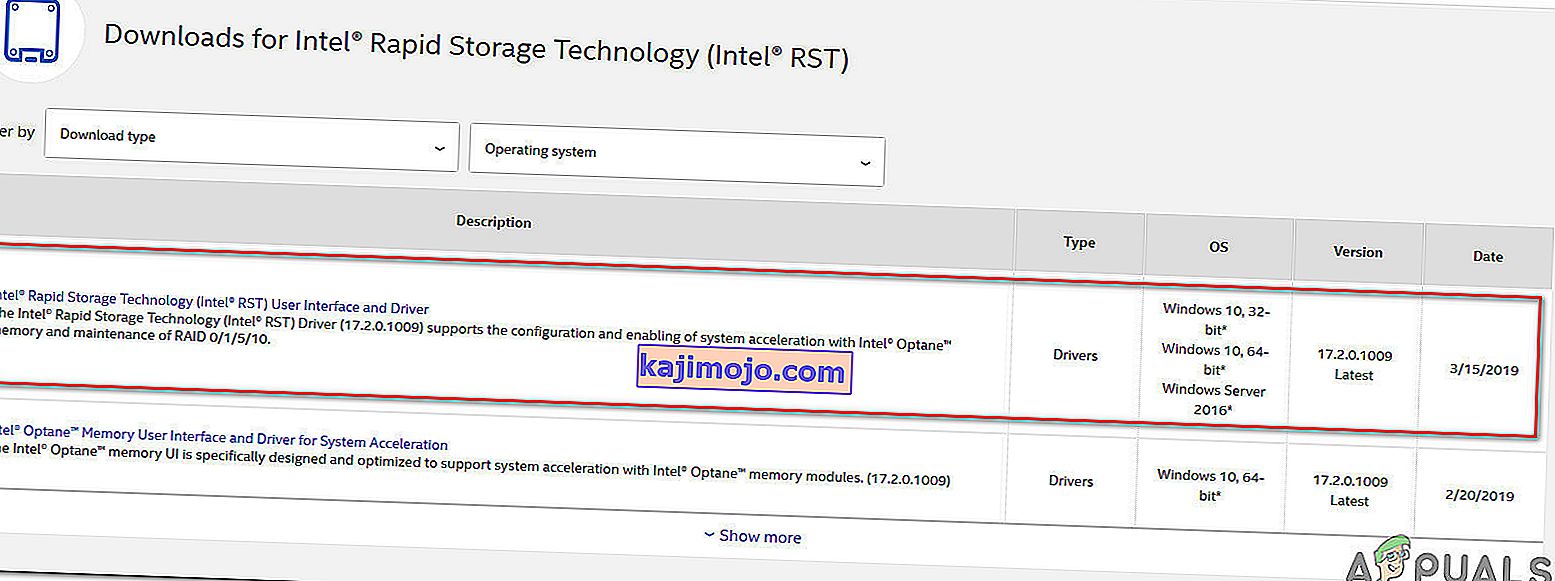
- Once the download is complete, open the installation executable and follow the on-screen prompts to complete the installation of the latest RST driver.
- Restart your computer once the driver is installed and see if the issue has been resolved once the next startup sequence is complete.
If you’re still encountering the 8024A000 Error Code, move down to the next method below.
Method 6: Uninstalling 3rd party AV
As it turns out, it’s also possible that the issue is actually being caused by an overprotective 3rd party AV suite. Several affected users have reported that the issue was resolved after they uninstalled the 3rd party security scanner and reverted back to the default AV (Windows Defender).
McAfee Total Protection, AVAST, and Comodo are commonly reported as being responsible for causing the 8024a000. Users are speculating that the issue occurs because the AV ends up blocking some ports that are actually being used by the WU component.
UPDATE: Based on several user reports, this issue can also be caused by the premium version of Malwarebytes. If you’re using a premium subscription for Malwarebytes, you should be able to resolve the issue by disabling Ransomware protection from the Settings menu.
If you’re suspecting that your third-party AV/firewall is causing the issue, follow the steps on this article (here) to completely uninstall your AV suite without leaving any remnant files.
If this scenario is not applicable or the issue is still occurring even after you’ve uninstalled your 3rd party AV suite, move down to the next method below.
Method 7: Performing a repair install
If none of the methods above have helped you to resolve the issue, a repair install should end up repairing the Windows Update problems. This procedure will reset all Windows components, including booting-related processes.
However, it does things a bit more efficiently than a classic clean install in the sense that it allows you to keep all personal data including photos, videos, applications, and games). The only thing that will get deleted and replace are all Windows components – which is exactly what you need.
In case you want to go for a repair install, you can follow the instructions on this article (here) for step by step instructions on how to do this efficiently.